¿Conoces Dell? Esta compañía es considerada la mejor y perfecta para computadoras portátiles y tabletas. Si, como yo, se pregunta cómo hacer una captura de pantalla en una computadora portátil o de escritorio Dell, siga leyendo.

En este artículo, lo guiaré a través de algunos métodos simples mediante los cuales puede tomar fácilmente capturas de pantalla de sus momentos favoritos de los programas de televisión (o cualquier otra cosa) cada vez que sucedan sin tocar la información de otro dispositivo.
Después de leer los métodos, no necesita regresar porque son fáciles y simples. Si prestas atención, ¡entonces no es nada difícil!
Dell: una introducción rápida
Las computadoras, las computadoras portátiles y las tabletas son artículos por los que Dell se ha hecho conocido. No son solo una empresa porque se han convertido en la marca de computadoras por sus características y calidad. La sede se encuentra en Round Rock, Estados Unidos, donde Michael S. Dell los fundó en 1984.
En 2015, Dell se convirtió en la tercera empresa más grande en la venta de PC, y actualmente es el mayor proveedor de monitores de PC en todo el mundo.
El poder de la marca Dell es innegable. Una mirada a su catálogo de productos y está claro que son una potencia en computadoras personales (PC), servidores, periféricos como teclados o ratones para PC, televisores, teléfonos inteligentes que se han vuelto más populares que nunca entre los consumidores que esperan evitar llevar consigo un dispositivo extra con ellos todo el día.
La tecnología es un mundo en constante cambio. Y, como resultado, siempre hay cosas nuevas que aprender, especialmente cuando se trata de tomar capturas de pantalla en su computadora portátil Dell. ¡No hay necesidad de que te quedes atrapado en la oscuridad con esto!
Aquí discutiremos cómo tomar una captura de pantalla en una computadora portátil, computadora o tableta Dell, y todos los métodos a continuación han sido probados por nosotros. Por lo tanto, están garantizados no solo que funcionen, sino que también sean muy simples y fáciles de recordar si se necesitan nuevamente algún día.
¿Qué es la captura de pantalla?
Una captura de pantalla es una forma rápida de capturar lo que hay en la pantalla. Ya sea su computadora portátil, teléfono inteligente o tableta, puede tomar capturas de pantalla con los tres dispositivos utilizando diferentes métodos para que cada uno obtenga exactamente lo que desea. En el artículo de hoy, hay algunas formas que te pueden interesar.
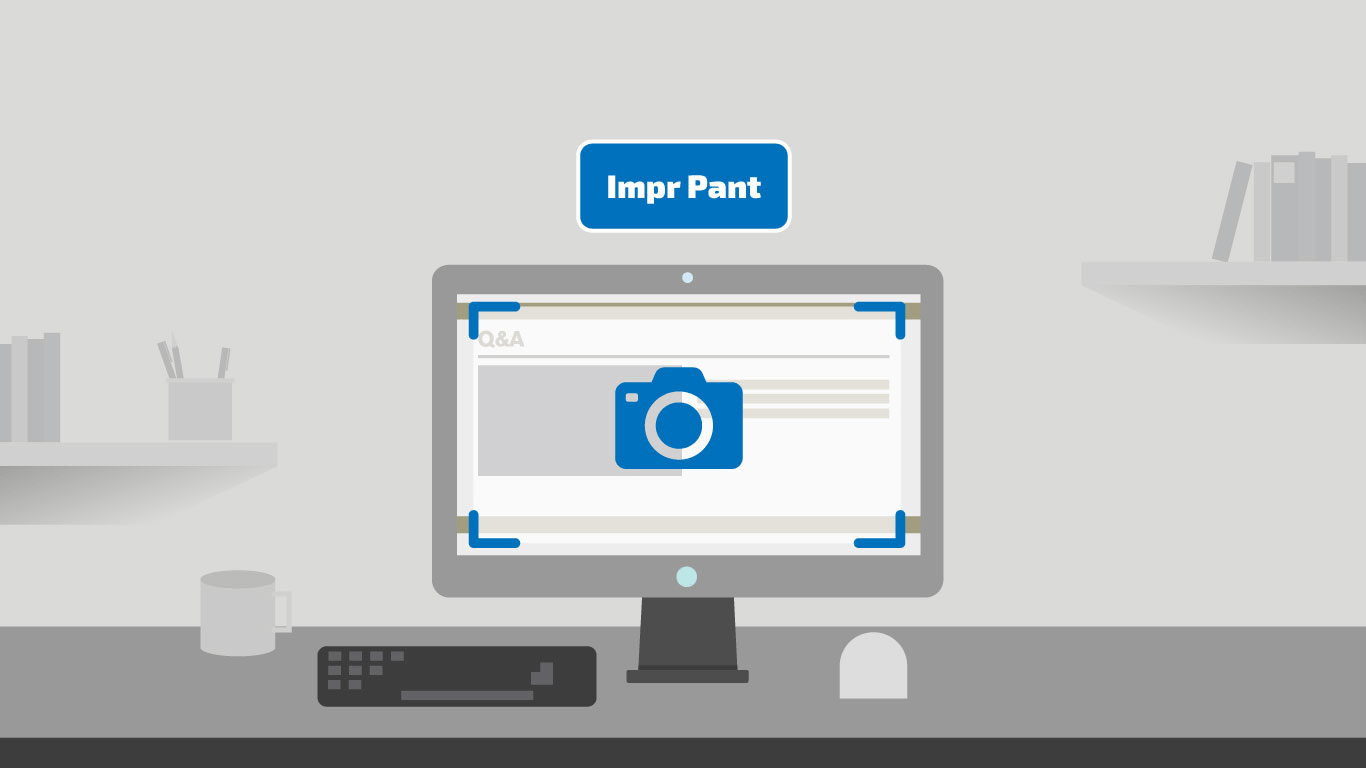
Cómo hacer una captura de pantalla en una computadora portátil y de escritorio Dell
Hay muchas razones para querer una captura de pantalla de su computadora Dell. Tal vez lo necesites para un artículo en línea, un trabajo escolar o simplemente porque la imagen es muy bonita y no sabes dónde más compartirla. No importa cuál sea la razón por la que esta guía sea necesaria para usted hoy. Si obtiene una computadora portátil o PC Dell con Windows 10, 8, 7 o XP y necesita capturar la pantalla en ella, esta es la forma.
Es posible que no sepa qué hacer cuando necesite una captura de pantalla en su computadora portátil Dell (o en cualquier otro dispositivo, en realidad), pero es fácil. En esta sección, le diremos cómo tomar una captura de pantalla en una computadora portátil Dell, computadora de escritorio (pc), Chromebook o computadora portátil Inspiron
1. Usando el comando incorporado de Windows (botón PrtSc)
Tomar una captura de pantalla en las computadoras portátiles Dell no es una tarea difícil, ya que simplemente puede hacerlo utilizando el comando integrado de Windows. Para hacerlo, siga los pasos que se detallan a continuación:
A) Cómo tomar una captura de pantalla completa en una computadora portátil Dell
- Abra la pantalla que desea capturar o desea tomar una captura de pantalla.
- Ahora, presione la tecla «PrtSc» (Imprimir pantalla) que se encuentra en el lado derecho del teclado en la primera línea antes de la tecla Eliminar.
- Ahora, la pantalla se copia en su portapapeles, ahora puede pegarla en su pintura para editar o guardar la captura de pantalla.
- Después de editar, puede guardar su captura de pantalla en cualquier formato, incluidos .png, .jpg o .bmp.
B) Cómo tomar una captura de pantalla activa en una computadora portátil Dell
- Para tomar una captura de pantalla, abra la ventana que desea capturar.
- Ahora, presione la tecla de acceso directo «Alt + PrtSc».
- Después de eso, la ventana activa se copia en su portapapeles.
- Ahora, abra la aplicación de pintura, desde el menú de inicio> escriba pintura> abra la aplicación de pintura.
- Pegue la captura de pantalla en Paint y edítela según su elección.
- Ahora, guarde el archivo presionando la tecla de atajo » Ctrl + S «.
2. Uso de aplicaciones de terceros
Si está buscando una manera de tomar capturas de pantalla sin quitar espacio en la pantalla, entonces hay dos opciones. Puede usar el botón PrtSc en su teclado o descargar una de estas increíbles aplicaciones de terceros que funcionan al 100% y no tienen problemas para guardar esos preciosos momentos.
Snagit
El Snagit captura toda la pantalla de su computadora portátil o computadora Dell y la guarda en un formato de fotografía. Si necesita tomar capturas de pantalla para el trabajo, esta es una herramienta increíble que lo ayudará.
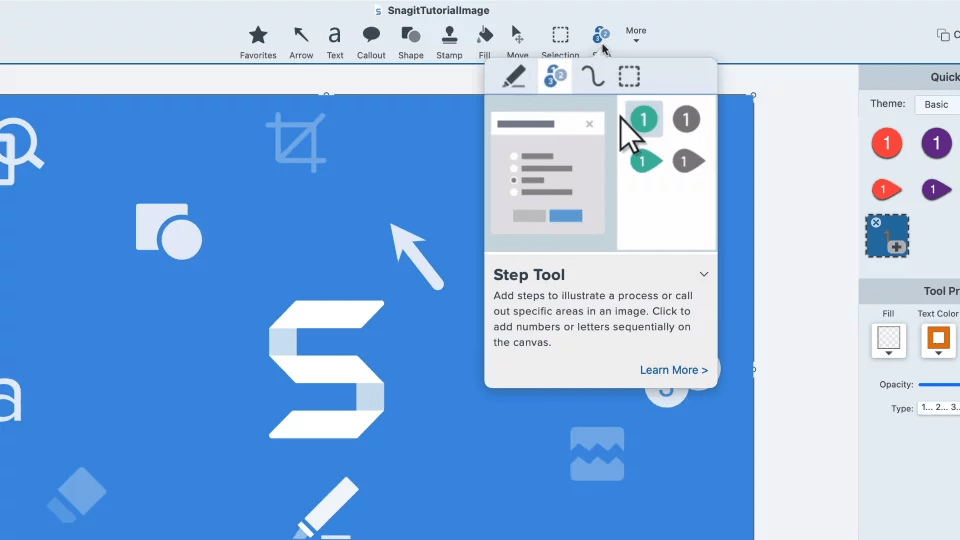
Para tomar una captura de pantalla, descargue la aplicación y ejecútela y luego siga los pasos que se detallan a continuación:
- Después de ejecutar la aplicación, haga clic en el botón de captura.
- Ahora, desplace el cursor a la pantalla que desea capturar para la selección automática.
- Después de eso, ve al icono de la cámara y haz clic en él para capturar la ventana.
- Después de capturar, puede editar esa captura de pantalla.
- Ahora, después de editar la imagen, guárdela en su sistema.
Uso de la extensión del navegador
Si desea tomar una captura de pantalla completa de la página web en Google Chrome o Firefox, puede hacerlo utilizando las extensiones del navegador y los pasos se detallan a continuación:
A) Uso de extensiones de navegador en Google Chrome:
- Vaya a la tienda de Google Chrome y descargue «Capturar captura de pantalla de la página web en su totalidad» escribiendo «Captura de pantalla» en el cuadro de búsqueda.
- Ahora, ve a la página web que deseas capturar.
- Después de eso, haga clic en el ícono de captura de pantalla presente en la barra de herramientas y seleccione el tipo que desee, ya que incluye tres opciones: capturar la página completa, capturar la página visible y capturar la selección.
B) Uso del complemento en Firefox:
- Abra su Mozilla Firefox e instale «Nimbus Screen Capture» desde el complemento.
- Ahora, para tomar una captura de pantalla en la computadora portátil Dell, vaya a la página web que desea capturar y haga clic en el ícono de captura de pantalla presente en la barra de herramientas.
3. Mediante el uso de la herramienta de recorte de Windows
Siga los pasos para tomar una captura de pantalla en una computadora portátil o de escritorio Dell mediante la herramienta de recorte de Windows:
- Vaya al menú de inicio y escriba «Recortes», luego seleccione la herramienta Recortes.
- Ahora, haga clic en el menú desplegable presente después de la opción «Nuevo».
- Después de eso, seleccione la opción de acuerdo a su elección.
- Ahora, aparece una nueva ventana frente a usted, en la que puede cambiar el color del borde.
- Ahora, seleccione la opción «Nuevo», después de eso, su pantalla se oscurecerá.
- Ahora, seleccione el área que desea capturar.
- Después de eso, suelte el mouse para capturar la captura de pantalla.
- Ahora, haga clic en la opción Archivo y guarde su captura de pantalla.
Cómo tomar una captura de pantalla en una tableta Dell
Si es usuario de una tableta Dell y quiere saber cómo hacer una captura de pantalla en su dispositivo, entonces es posible en solo unos segundos.
Lo único que tienes que hacer es presionar el botón de apagado y el botón para bajar el volumen simultáneamente.
A veces, cuando está en la página web que desea capturar, puede ser un desafío saber cómo hacerlo. ¡Ahora espero que al seguir este artículo y tomar capturas de pantalla de su computadora portátil o de escritorio Dell con estos métodos ayude a que la captura de páginas web sea más fácil para aquellos que las necesitan!








